Как настроить роутер Sagem FAST 2804. Советы и пошаговая инструкция по настройке роутера в режиме ADSL-модема.
Эта статья будет посвящена многофункциональному устройству Sagem FAST 2804. Среди всего того, что он умеет, есть приятная функция ADSL-модема. Кроме того, у него имеются USB-порты, так что при желании в один из них можно включить 3G-модем и сделать, таким образом, резервный канал. И хотя веб-интерфейс слегка выглядит запутанным, сама настройка универсального роутера Sagem FAST 2804 в режим ADSL-модема не представляет никакого труда. Убедитесь что в системе присутствует файл msvcr110.dll скачать и установить при необходимости.
Для дальнейшей работы нам потребуются следующие данные, а, именно, логин и пароль и адрес нашего устройства в сети. Первые два совпадают и вместо них пишем: admin. Последний выглядит так: http://192.168.1.1. Перейдем непосредственно к последовательности действий:
1. Открываем окно дополнительных настроек и переходим в нем в WAN сервис. В открытой таблице уже определено PPP-подключение. Мы отмечаем этот пункт и нажимаем на кнопку удаления.
2. Возвращаемся в окно дополнительных настроек и выбираем, на этот раз, интерфейс второго уровня. После открываем окно интерфейса ATM PVC. Напротив уже существующих настроек WAN-порта, а, именно, PVC 8/32, ставим галочку и жмем на кнопку удаления.
3. После того, как выполним пункт 2, в этом же окне нажимаем: добавить соединение. Проверяем параметры:
— VPI/VCI (должно стоять 0/33);
— режим инкапсуляции (выбираем LLC);
— DSL Link (должно быть выбрано EoA для режимов как PPPoE, так и для Bridge),
и сохраняем выбранные настройки PVC-соединения.
4. Открываем снова окно дополнительных настроек, выбираем в нем WAN-сервис и нажимаем на кнопку: Добавить, чтобы создать подключение на новом ATM-соединении. В качества физического интерфейса ставим atm0. Если вам необходимо соединение в режиме прозрачного моста, то выбираете Bridging и сохраняете настройки. Вы увидите следующее:
Если вы хотите настроить в режиме роутера, то отмечаете PPPoE. После этого открывается такое окно:
Здесь вы пользуетесь логином и паролем, указанными в начале данной статьи. В качестве имени сервиса вводите inet. Также отмечаете:
— повтор PPP при ошибке аутентификации;
— Enable Firewall (может не быть; зависит от версии прошивки вашего устройства);
— Enable NAT (может не быть; зависит от версии прошивки вашего устройства);.
Нажимаете Далее.
В следующем окне оставляем все, как есть, только нажимаем на кнопку: Далее. Делаем так еще раз и сохраняем.
На этом настройка нашего многофункционального устройства Sagem FAST 2804 подошла к концу. Желательно перезагрузить роутер (пункт Управление, оттуда Перезагрузка) с только что введенными параметрами. Далее дадим некоторые советы:
— Если вам потребуется снова ввести пароль и имя пользователя для соединения в режиме PPPoE, то заходите в пункт: Соединение с Интернет, вводите новые пароль и логин и сохраняетесь.
— Если вы вдруг ошиблись, то можете сбросить до заводских настроек и проделать последовательность шагов заново. (Заходим в пункт Управление, откуда в Параметры настройки и нажимаете: Сброс).
Надеемся, что эта статья окажется для вас весьма полезной, и вы воспользуетесь, приведенными здесь, советами при настройке вашего универсального роутера в режиме ADSL-модема!
Как на модеме F@st 2804,v7 настроить Wi-Fi
-
Вход на 192.168.1.1. (admin admin) — как настроить роутер.
-
http://192.168.0.1 вход на 192.168.0.1 admin/admin.
Настройка маршрутизатора ASUS RT-G32.
-
Зайти на роутер http://192.168.0.1/ admin, настройки роутера.
- Два способа настройки роутера TP-Link WR741ND.
- Как быстро и правильно настроить модем(роутер) D-Link DSL-2600 U/BRU/C.
- Как самостоятельно настроить подключение к Интернету от провайдера Интертелеком.
- Как настроить Wi-Fi роутер DIR-615 от D-Link.
- Настройка и подключение к Интернету роутера Sagem FAST 2804.
- Wi-Fi роутер TP-Link TL-MR3220, настройка 3G/4G (LTE), подключение к Интернету.
-
http://192.168.0.1 вход на 192.168.0.1 admin/admin.
Также читайте…
- Прерывается, обрывается подключение, нет доступа к Интернету по Wi-Fi.
- Не удаётся запустить Windows XP из-за испорченного или отсутствующего файла /WINDOWS/SYSTEM32/CONFIG/SYSTEM.
- Зайти на роутер http://192.168.0.1/ admin, настройки роутера.
Пара заключительных слов
В качестве итога хотелось бы сказать, что с технической точки зрения между ручной настройкой и использованием Мастера принципиальной разницы нет, а уж в эффекте тем более. Поэтому настройка роутера Ростелеком f st 1744 v2 зачастую проводится в облегченном, полуавтоматическом режиме (Мастер настройки). Позже вы все равно сможете внести различные изменения вручную на той же странице, где мы удаляли «заводские» подключения. Чтобы еще немного раскрыть тему ручной настройки, предлагаем вам просмотреть данное видео: Главное — не путайте роутер Ростелеком Sagemcom f st 1744 v1 и описываемую в данной статье модель, и тогда настройка интернета + IP-TV пройдет как по маслу!
Инструкция: Настройка роутера Sagemcom 1744 v2 от Ростелеком
Выполнить настройку роутера fast 1744 v2 для работы интернета от Ростелеком самостоятельно можно двумя способами: вручную и с помощью встроенного Мастера настройки (это одно из отличий от v1). Мы рассмотрим первый вариант. Вход в интерфейс роутера Sagemcom 1744 осуществляется по url ссылке https://192.168.1.1 (данный адрес является ip-адресом устройства, как и у схожих моделей данного производителя). После ввода в адресную строку 192.168.1.1 и нажатия Enter, появится диалоговое окно, запрашивающее ввод User Name (имя пользователя/логин) и Password (пароль) для доступа к настройкам. По умолчанию логином является admin, пароль также admin.
Ростелеком для работы использует протокол PPPoE, Настройка роутера в данном режиме выполняется через параметры подключения, в интерфейсе в разделе Setup выбираем слева подраздел WAN. В модели v2 (в отличии от v1) сменился дизайн интерфейса, теперь в роутере sagemcom основные разделы меню располагаются горизонтально, а подразделы — вертикально слева.
Внизу в основном поле вы увидите уже имеющиеся два соединения: PPPoE, которое нам необходимо, и IPoE для работы с использованием динамического IP-адреса. Второе требуется удалить, отметив его и нажав на иконку с изображением урны.
После этого требуется перейти в раздел Wizard и открыть подраздел Internet Connection. Там для создания подключения необходимо ввести ваши реквизиты (выданные при подключении линии): логин в поле PPP Username и пароль в поле PPP Password. После этого обязательно нужно кликнуть по кнопке Apply Changes, чтобы сделанные изменения вступили в силу. После этого загорится значок @ на роутере, это означается, что соединение произошло, настройка завершена и доступ в Интернет появился.
Настроить wifi на sagemcom 1744 также просто: возвращаемся в Setup и выбираем WLAN и подпункт Basic, указываем значения как на рисунке ниже, сохраняем знакомой уже кнопкой.
Для защиты wifi сети устанавливается пароль, это делается в подразделе Security, устанавливаем значения полей согласно рисунку ниже и придумываем пароль (не менее 8 символов). В завершении вновь кликаем на уже знакомую кнопку сохранения изменений.
В последнее время компания Ростелеком активно раздаёт своим абонентам роутеры модели Sagemcom 1744 разных версий. Ничего хорошего про них не скажу, как и ничего особо плохого. Железо, как железо, со своими глюками. Так, например, несколько раз сталкивался с тем, что до тех пор, пока не прошьёшь маршрутизатор последней версией прошивки, нормально он работать не хочет: то WiFi отключается, то Интернет отваливается. Пару раз попадались и бракованные экземпляры — у одного с новья не работал беспроводной модуль, а у другого — сгорел блок питания. Но с теми же DIR-300 от D-Link порой и больше проблем отхватывали.
По настройке Sagemcom 1744 v2, v2.2 и V4 практически одинаковые один в один. Сам процесс немного замороченный, но для неопытных есть ещё и специальный мастер быстрой настройки. Правда, у меня один раз на версии Саджемком 1744 v2.2 он работать отказался до тех пор, пока не догадался перепрошить роутер. После этого всё пошло как по маслу.
Ещё один момент, о котором надо упомянуть — для входа в веб-интерфейс роутеров Ростелеком используются разныt IP-адреса: Sagemcom 1744 v2 и v2.2 — Sagemcom 1744 v4 — А вообще, можно попробовать сделать вход через хостнейм, введя адрес https://rt
. Если у Вас в настройках сетевой карты стоит автоматическое получение IP-адреса, то веб-интерфейс должен быть доступен и таким образом. Хотя, лично я предпочитаю по-старинке, через АйПи. При первом входе в конфигуратор, устройство попросит сменить стандартный пароль admin на любой другой, более сложный:
(ADSL) Sagemcom F@St 2804v7 (Белый)

Параметры PVC для интернета и телевидения
Инструкция для настройки роутера: sagemcom_fast_2804_adsl (Doc файл)
Для обновления прошивки необходимо зайти в меню роутера:
Далее указать путь к скачанному файлу прошивки и нажать кнопку “Обновить”.
Инструкция по настройке роутера SagemCom 2804 для ADSL («->»-стрелочка означает «нажать»). Для начала открыть браузер, и в адресной строке прописать 192.168.1.1 -> «вход».
1.ДЕЛАЕМ СБРОС НАСТРОЕК РОУТЕРА. 1.1 -> «УПРАВЛЕНИЕ» -> «ПАРАМЕТРЫ НАСТРОЙКИ» -> «СБРОС» -> «ВОССТАНОВИТЬ НАСТРОЙКИ ПО УМОЛЧАНИЮ». 2.УДАЛЯЕМ СТАНДАРТНЫЕ НАСТРОЙКИ. 2.1 -> «ДОПОЛНИТЕЛЬНЫЕ НАСТРОЙКИ» -> «WAN СЕРВИС» -> ВЫДЕЛИТЬ ВСЕ В ТАБЛИЦЕ ГАЛОЧКОЙ -> «УДАЛИТЬ». 2.2 -> «ИНТЕРФЕЙС 2-ГО УРОВНЯ» -> ВЫДЕЛИТЬ ВСЕ В ТАБЛИЦЕ ГАЛОЧКОЙ -> «УДАЛИТЬ». 2.3 -> «ETH-ИНТЕРФЕЙС», ЕСЛИ СОЗДАН -> «УДАЛИТЬ». 3. СОЗДАЕМ « PVC». 3.1 -> «ИНТЕРФЕЙС 2-ГО УРОВНЯ» -> «ДОБАВИТЬ» -> «ТИП ADSL LINK» , ВЫДЕЛИТЬ «PPPOA/PPPOE» -> «ПРИМЕНИТЬ И СОХРАНИТЬ». 3.2 -> «WAN-СЕРВИС» -> «ДОБАВИТЬ» -> «ДАЛЕЕ» -> «ВВОДИМ ЛОГИН И ПАРОЛЬ»,ВЫБИРАЕМ -> «ПОВТОР PPP ПРИ ОШИБКЕ АУТЕНТИФИКАЦИИ,И ЕСЛИ НИЖЕ ЕСТЬ, ТАК ЖЕ -> «ENABLE NAT», « ENABLE FIREWALL» -> «ДАЛЕЕ» -> «ДАЛЕЕ». 3.3 -> «PPPOA/PPPOE» ПЕРЕНОСИМ ВЛЕВО, «USB» ПЕРЕНОСИМ ВПРАВО, -> «ДАЛЕЕ», «ПРИМЕНИТЬ И СОХРАНИТЬ». 4.СОЗДАЕМ НАСТРОЙКИ ДЛЯ «ТВ». 4.1 -> «ИНТЕРФЕЙС 2-ГО УРОВНЯ», -> «ДОБАВИТЬ», VPI-(0),VCI-35-УДАЛИТЬ, МЕНЯЕМ НА (38)) -> «ПРИМЕНИТЬ И СОХРАНИТЬ». 4.2 -> «WAN-СЕРВИС» -> «ДОБАВИТЬ», -> «ДАЛЕЕ», ВЫБИРАЕМ «BRIDGING», -> «ДАЛЕЕ», -> «ПРИМЕНИТЬ И СОХРАНИТЬ». 5. СОЗДАЕМ ГРУППИРОВКУ ДЛЯ «ТВ». 5.1 -> «ГРУППИРОВКА ИНТЕРФЕЙСОВ», -> «ДОБАВИТЬ»,ИМЯ ГРУППЫ «TV», «BR_ETH/0.38ATM1.1» ПЕРЕНОСИМ ВЛЕВО, «ETH3/ETH3,ETH2» ПЕРЕНОСИМ ВЛЕВО -> «ПРИМЕНИТЬ И СОХРАНИТЬ». ГОТОВО.
ВНИМАНИЕ. После настройки модема обязательно смените стандартный логин / пароль доступа на web интерфейс
Блог о модемах, роутерах и gpon ont терминалах.
Все течет, все меняется. Если рассматривать индустрию сетевого оборудования, то каждое обновление программного обеспечения — так называемой прошивки роутера — влечет за собой расширение функционала и улучшение стабильности работы устройства. Роутер Sagemcom 2804 — не исключение. К сожалению, в открытом виде производитель прошивки для Sagemcom 2804 не выкладывает, а только в виде программы-конфигуратора, требующей обязательную установку программы в систему. Конечно понятно, что для неподготовленного пользователя программа удобнее — поставил, запустил, нажал две кнопки и все прошилось. Но что делать, в случае если установлена операционная система отличная от Windows или, как в нашем случае, сервер обновлений был недоступен. В этом случае оптимальнее прошивать через веб-интерфейс. В инструкции я опишу оба варианта обновления прошивки роутера на примере Sagemcom fast 2804 v7 для Ростелеком.
Вариант 1. Прошивка Sagemcom 2804 через автоконфигуратор.
Сначала надо скачать программу-конфигуратор с официального сайта (ссылка), распаковываем, устанавливаем и запускаем. При запуске программы обязательно должно быть активно соединение с Интернет. Иначе прошивка не скачается. После запуске программы откроется окно Мастера настройки оборудования:
Выбираем пункт Обновление Универсального роутера, нажимаем кнопку Далее:
Автоконфигруратор настраивает сетевой адаптер и пытается скачать прошивку:
Далее, если соединение с сервером пройдет успешно, программа обновит прошивку и перезагрузит роутер. В нашем случае обновление роутера не прошло. По какой причине неизвестно, так как программа обратилась к серверу ftp.sagem-communications.ru и после этого сообщила о недоступности сервера, хотя по ftp сервер был доступен.
Вариант 2. Прошивка Sagemcom 2804 через веб-интерфейс.
Прошивка для Sagemcom 2804 v7 от Ростелеком версии 6.41 лежит здесь — ссылка (Для AnnexB — ссылка). Для Sagemcom 2804 v5 Башинформсвязь прошивку версии 5.41 можно скачать отсюда — ссылка. Скачиваем её и распаковываем в корень диска C: . Затем идем в веб-интерфейс Sagemcom 2804 — http://192.168.1.1 и ищем раздел Управление > Обновление ПО.
Нажимаем кнопку Выберите файл и выбираем распакованную прошивку. После этого увидим версию новой прошивки в строчке рядом с кнопкой Выберите файл:
Нажимаем кнопку Обновить ПО.
Ждем завершения обновления прошивки Sagemcom 2804. По завершению процедуры идем в раздел Информация об устройстве и смотрим пункт Версия программного обеспечения:
Внимание! Перед обновлением встроенного ПО роутера, убедитесь в соответствии аппаратной ревизии роутера и скачиваемой прошивки! Одинаковые модели роутеров могут иметь различные аппаратные ревизии (hw rev.). Ревизия всегда пишется на штрих-коде, наклеенном на корпус роутера, рядом с моделью или серийным номером
Например, роутеры Sagemcom F@st 1744 имеют две ревизии: v2 и v 2.2, соответственно прошивки для этих роутеров будут разные.
Если Вы, несмотря на мои предостережения, все же запортачили свой роутер, то посмотрите инструкции по восстановлению прошивки роутеров.
Настройка Sagemcom Fast 2804 v7 Интернет+IP-TV.
Новое поколение модемов в виде набора микросхем от фирмы Sagemcom. Да, название, отчасти, должно быть Вам знакомо по мобильным телефонам фирмы Sagem, но теперь это две разные компании. Первое, что бросается в глаза — это стильная передняя панель. Теперь, слава разработчикам, индикаторы LAN-портов теперь обзавелись цифрами, что облегчит работу с устройством. Настройка не сильно отличается от роутеров других фирм, хоть и имеет свои небольшие нюансы. Поехали…
192.168.1.1admin/admin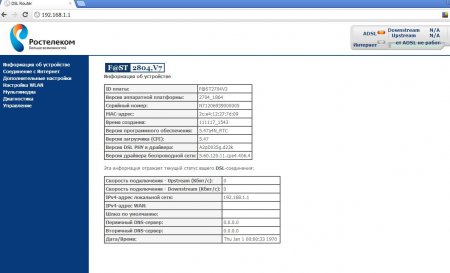
2. Далее слева в меню выбираем «Дополнительные настройки» затем в открывшемся подменю пункт «WAN сервис»

…и удаляем его, чтобы таблица была пустой

3. Далее переходим в левом меню «Дополнительные настройки» выбираем «Интерфейс второго уровня» и также удаляем существующий интерфейс, чтобы таблица была пустой:

4. Нажимаем «Добавить» и выставляем настройки также как на следующем скрине. Скорее всего это все будет стоять у вас по умолчанию, т.е. ничего кроме VPI и VCI менять не надо. Не забываем сохранять настройки…
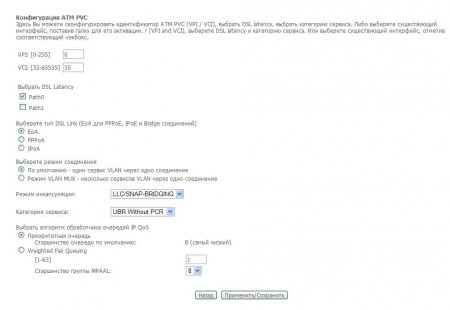
5. После чего возвращаемся в «WAN Сервис» и нажимаем кнопку «Добавить»

6. На следующей странице просто нажимаем далее:

7. Далее выбираем PPPoE:
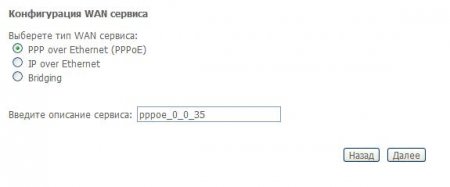
8. На следующей странице просто нажимаем далее:

9. На следующей аналогично – далее:
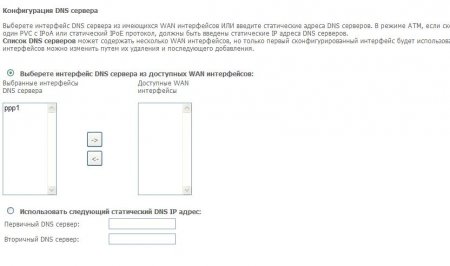
10. Теперь просто сохраняем настройки:
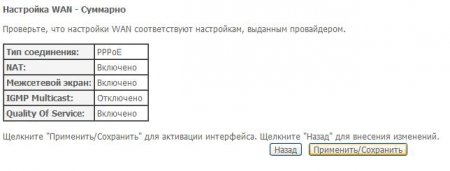
На этом настройка интернета завершена, следует перезагрузить роутер кнопкой Reboot в правом верхнем углу:
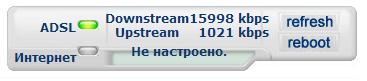
После чего статус Интернет сменится на «Подсоединено»
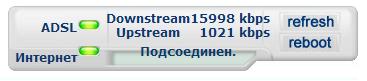
Настройка IP-TV
Провод от ТВ-приставки должен быть подключен в 4 LAN-порт роутера
1. Переходим в левом меню «Дополнительные настройки» выбираем «Интерфейс второго уровня». И добавляем еще один интерфейс, где выставляем следующие параметры:
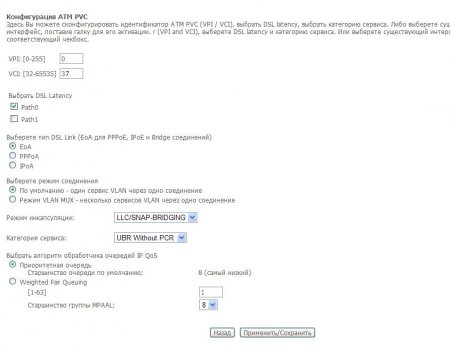
Таблица теперь будет выглядеть следующим образом:
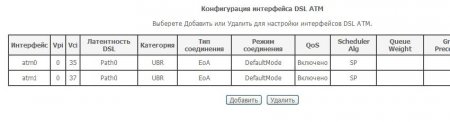
2. Слева в меню выбираем «Дополнительные настройки» затем в открывшемся подменю пункт «WAN сервис» и добавляем к существующему сервису еще один. Нажимаем «Добавить». Далее следуем по картинкам:
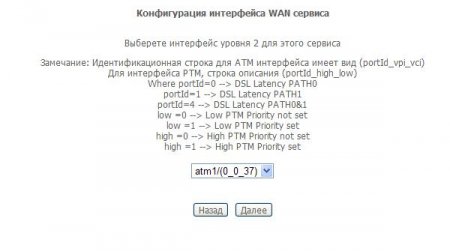
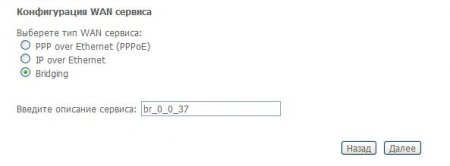
На и далее нажимаем «Применить/Сохранить». После чего таблица будет выглядеть следующим образом:

3. Теперь нам нужно привязать наш WAN-интерфейс к определенному LAN-порту. Для чего мы зайдем в «Дополнительные настройки» и выберем «Группировка интерфейсов»

4. Нажимаем кнопку добавить и группируем интерфейсы
Обратите внимание, что Ethernet-порты нумеруются с нуля, т.е. 4 LAN будет иметь название eth4:
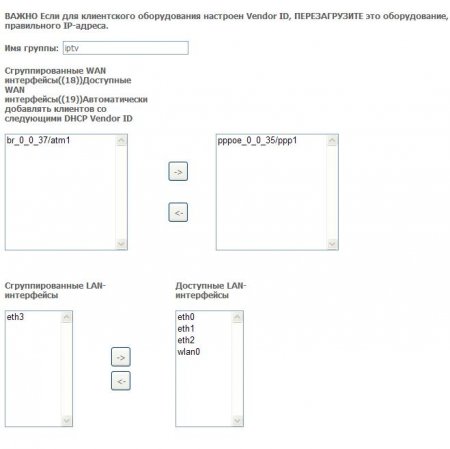
5. После чего таблица будет выглядеть так:

Теперь опять нажимаем кнопку Reboot в правом верхнем углу и на этом всё.
Роутер sagemcom: пошаговая настройка для чайника
Провайдеры Ростелеком и МТС предоставляют абонентам ADSL-роутер Sagemcom с видоизмененной прошивкой. Если перейти к услугам провайдера, «поставляющего» Интернет по кабелю Ethernet, такой роутер, в частности, fast 2804 V7 – все равно можно использовать. Даже, несмотря на отсутствие порта WAN. Просто, нужно попытаться правильно это устройство настроить.
Мы будем рассматривать следующий вариант подключения. Это – протокол DHCP, самый простой в настройке. В качестве порта WAN, логичнее будет использовать порт, ближайший к ADSL-разъему (обозначенный в программе настройки «eth4»). Так что патч-корд, идущий к компьютеру, подключают к порту LAN 1 – LAN 3. Будьте внимательны.
Задняя панель роутера
Настройка роутера Sagemcom на соединение DHCP – не потребует аппаратного сброса настроек. Если пользователь имеет возможность открыть интерфейс для настройки (с каким-либо адресом и паролем), надо выполнить это. Но прежде советуем правильно подключить сигнальные кабели.
Аппаратное подключение роутера
Подключение к ПК выполняют так же, как для настройки ADSL-соединений. При этом, не нужно занимать аппаратный порт с обозначением «4».
Схема подключения устройств
Сетевую карту компьютера надо настроить на «Авто» IP и DNS. Затем, подключить к четвертому порту LAN шнур провайдера. В последнюю очередь – подключают питание (и отправляют ПК на перезагрузку).
Надо выяснить, какой у роутера IP-адрес, а также – значение пароля к интерфейсу настройки.
Для устройства «Ростелеком», значения – следующие:
- адрес роутера – 192.168.1.1
- логин для настройки – admin
- пароль – тоже, admin
Откройте web-интерфейс, добейтесь появления стартовой вкладки.
Настройка соединения ETTH
Как настроить роутер Sagemcom, рассмотрено в инструкции, поставляемой провайдером. Но вариант подключения «ADSL» – нам не требуется. Прежде всего, выполняем «программный сброс». Нужна вкладка «Управление» -> «Параметры…» -> «Сброс»:
Программный сброс
После выполнения сброса, переходим к вкладке «Дополнительные настройки» -> «WAN сервис», и удаляем все имеющиеся интерфейсы. Не должно остаться ни одного. То же выполняют на вкладке «Интерфейсы 2-го уровня»:
Очистка таблиц Интернет-соединений
Мы показали, как выполнить предварительные действия.
Теперь, переходим к вкладке «ETH интерфейс» и настраиваем соединение:
Выбираем номер порта, который будет выступать в качестве «WAN», и устанавливаем режим «VLAN MUX»:
Выбор порта «WAN»
- Настраиваем этот порт, для чего сначала жмем «Далее», затем – выбираем тип подключения (IP over Ethernet), жмем «Далее»
- Мы настраиваем вариант соединения «DHCP», так что, IP надо «получать автоматически»:
Настройка параметров соединения
- Включаем NAT, Firewall и на всякий случай IGMP Multicast (жмем «Далее»)
- Как мы выбрали «Шлюз по умолчанию»: в левом столбце – оставляем «eth 3.1», в правом – ничего (жмем «Далее»)
- DNS можно задать в явном виде, но надежнее использовать автоматическое получение:
Настройка DNS
Нажмите «Далее», а на финальной вкладке – кнопку «Применить/Сохранить»
В результате, вкладка «WAN сервис» будет содержать следующее:
Вкладка интерфейса WAN
Настроенное соединение – должно работать. Если это не так, звоним провайдеру и сообщаем о смене MAC-адреса. Успешной настройки!
Дополнительно, отметим, что роутер рассматриваемой модели выполнить «подмену» адреса MAC – не позволяет.
Беспроводная сеть в роутере
Собственно, настройка беспроводной точки доступа – рассматривается в инструкции. Как настроить wifi роутер Sagemcom, чтобы появилась «незащищенная» беспроводная сеть, мы рассмотрим вкратце.
Открываем вкладку «Настройка WLAN» -> «Основной». Проверяем, что выставлена галочка «Включить беспроводную связь» (а также – «Включить передачу мультикаста…»). Задаем SSID, то есть, имя сети, и нажимаем кнопку с надписью «Применить/Сохранить».
Настройка беспроводной сети
На самом деле, для трансляции IPTV в локальную сеть – осталось в «Дополнительных настройках» на вкладке «LAN» включить «IGMP Snooping».
Удачного роутинга!
Прошивка 6.54 для Sagemcom 2804 V7 : 108 комментариев
F@st2804, v7 есть возможность прошить его так чтобы 4-ый порт стал WAN? АДСЛ не нужен. прошивку не могу найти в просторах, увидел как уважаемый Хасан в июле написал комментарий, значит все ещё могу рассчитывать на ваш ответ?
Здравствуйте. Так это же универсальная модель — там любой порт можно под WAN настроить.
Поддерживает ли Huawei E3372h?
Скорее всего нет. Попробуйте его режим чисто модема перевести.
Уважаемый XasaH! Сможете помочь? В старых версиях прошивок (если память мне не изменяет 6.35) была опция настройки беспроводного моста, начиная с 6.41 этой возможности нет. Возникла крайняя необходимость связать три устройства по WiFi.
А зачем Вам именно мост? Вариант с репитером не рассматривали?
XasaH, а зачем мне репитеры, которые надо приобретать, когда Sagem’ы имеются в наличии и anex A и anex B и вяжутся в топологии хоть звездой, хоть кольцом, работая как в режиме моста, хоть как точки доступа, как и с чередованием этих режимов, обеспечивая приличную пропускную скорость и автороуминг в пределах сети? К сожалению файл прошивки был утерян и не сохранился на наших серверах, а техпомощь производителя очень вежливо отказала в помощи — модель устаревшая и снята с производства. …вот, где то так…
Я как то больше к двухдиапазонным репитерам склоняюсь. 2804 уже порядком устаревший девайс, да и сам по себе «не фонтан», хотя и получше большинства брендированных роутеров Ростелекома.
Прошивка 6.54 для Sagemcom 2804 V7 : 108 комментариев
F@st2804, v7 есть возможность прошить его так чтобы 4-ый порт стал WAN? АДСЛ не нужен. прошивку не могу найти в просторах, увидел как уважаемый Хасан в июле написал комментарий, значит все ещё могу рассчитывать на ваш ответ?
Здравствуйте. Так это же универсальная модель — там любой порт можно под WAN настроить.
Поддерживает ли Huawei E3372h?
Скорее всего нет. Попробуйте его режим чисто модема перевести.
Уважаемый XasaH! Сможете помочь? В старых версиях прошивок (если память мне не изменяет 6.35) была опция настройки беспроводного моста, начиная с 6.41 этой возможности нет. Возникла крайняя необходимость связать три устройства по WiFi.
А зачем Вам именно мост? Вариант с репитером не рассматривали?
XasaH, а зачем мне репитеры, которые надо приобретать, когда Sagem’ы имеются в наличии и anex A и anex B и вяжутся в топологии хоть звездой, хоть кольцом, работая как в режиме моста, хоть как точки доступа, как и с чередованием этих режимов, обеспечивая приличную пропускную скорость и автороуминг в пределах сети? К сожалению файл прошивки был утерян и не сохранился на наших серверах, а техпомощь производителя очень вежливо отказала в помощи — модель устаревшая и снята с производства. …вот, где то так…
Я как то больше к двухдиапазонным репитерам склоняюсь. 2804 уже порядком устаревший девайс, да и сам по себе «не фонтан», хотя и получше большинства брендированных роутеров Ростелекома.
Комментарии
. 12 сентября 2019 года, 15:57. Сергей пишет:
Приветствую. У меня была таттелеком прошивка. Поставил Ростелеком. Как вернуть? Не могу найти таттелеком прошивку 1744 v.22. А ещё лучше мне подходящую найти прошивку для поддержки 2ltp
. 2 марта 2019 года, 10:32. Five пишет:
привет всем. в этих кучах прошивок честно говоря трудновато разобраться без спецыальной полбутылки. у меня в заводской прошивке написано «Версия аппаратной платформыF1744R_10_NU ». добрый человек предложил целую кучу вариантов, но как разобраться? честно говоря я присмотрел себе «F1744R_V1.58_RTC_10_416_NU.img» и «Sagemcom_F1744R_V1.57_RTC_10_416_NU_20170116.img». но без совета знатаков не спешу лезть вперёд батьки в пекло. просто для не спецыалиста не совсем понятно за что и как отвечает каждая буковка в начале. авторы прошивок наверное полагают что если им понятно, то и остальные тожэ поэты прошиваний. можэт гуру подскажут? чтоб мне не наступить в центр деревенского туалета. всем всего хорошего.
. 7 января 2019 года, 12:25. 0D0A пишет:
to Александр Николаевич Синопольский.Поглядите тут
. 27 декабря 2018 года, 16:04. Александр Николаевич Синопольский пишет:
У меня роутер F@ST 1704 RT. В прошивках у вас.такая модель отсутствует. Где взять .или найти прошивку.
. 27 декабря 2018 года, 16:00. Александр Николаевич Синопольский пишет:
У меня роутер F@ST 1704 RT. В прошивках у вас.такая модель отсутствует. Где взять .или найти прошивку
. 21 марта 2018 года, 14:47. Александр пишет:
Огромная благодарность админу сайта. Помогла ваша прошивка при восстановлении роутера.
. 9 марта 2018 года, 13:59. Lyaksei пишет:
Поделитесь пожалуйста ростелекомовской прошивкой или дампом.ZTE zxhn h108n hardware: 1.2, firmware: 2.5.5_RU8T9или ZTE_ZXHN_H108N_hardware_1.2_firmware_2.5.5_RU8T10.
. 22 сентября 2017 года, 16:17. Admin пишет:
@МаксимЭти роутеры, изначально, делались саджемом для Ростелекома, поэтому других заводских прошивок и нет. А в чем трудность настроить под своего провайдера и не обращать внимания на логотипы Ростелекома? Родного функционала роутера достаточно для работы с большинством провайдеров. Под некоторые версии Фастов на просторах интернета есть OpenWRT — альтернативная прошивка, но сам не пробовал.
. 22 сентября 2017 года, 15:55. Максим пишет:
Подскажите, как прошить f@st 1744 v2.2 для работы с любым провайдером
. 21 сентября 2017 года, 14:22. Admin пишет:
@СергейВам нужен именно образ всего диска или прошивка, инструкция или ПО?Здесь образ диска от Ростелекома для 2804 и 1744, там должно быть и ПО и мануалы.
. 21 сентября 2017 года, 13:04. сергей пишет:
здравствуйте у меня роутер Sagemcom F@st 1744 v1 сломался диск который идет с ним, можно ли его гдето скачать ? или пришлите в почту или выложите где нибудь чтоб можно было скачать, за ранее спасибо всем откликнувшимся
. 22 июля 2017 года, 10:15. Александр пишет:
Здраствуйте. У меня роутер F@ST 1704 RT. В прошивках у вас.такая модель отсутствует. Где взять .или найти ?
Прошивка 6.54 для Sagemcom 2804 V7
Новая версия микропрограммы это исправленные недочеты и баги разработчиков, благодаря чему повышается стабильность работы роутера. А в некоторых случаях добавляются новые возможности. Поэтому производитель всегда рекомендует в обязательном порядке обновлять прошивку до самой последней версии. Вот только не все производители своевременно выкладывают софт на официальном сайте. Так произошло и с Sagemcom F@ST 2804 V7 — обновленная микропрограмма версии 6.54 появилась, но на сайте до сих пор лежит только 6.41. Техподдержка Саджем, кстати, тоже молчит на эту тему. Поэтому выкладываю её тут:
Инструкция, как обновлять прошивку Sagemcom F@ST 2804 через веб-интерфейс — здесь.






![[openwrt wiki] sagem f@st2804 v.7](http://wudgleyd.ru/wp-content/uploads/c/a/c/cacc1a9630ca2e898b0335a2c6e92d95.png)


























